Eine Kurzanleitung für YouTube-Werbung
Veröffentlicht: 2022-07-19
Video auf Social Media (YouTube) ist heute die dominierende Kraft in der heutigen Marketingwelt.
Videoinhalte sind ein nützliches Werkzeug, wenn es darum geht, potenziellen Käufern dabei zu helfen, sich über ein Produkt zu informieren. Sie haben Stunden damit verbracht, Ihr Video zu recherchieren, zu brainstormen, zu erstellen, zu bearbeiten und zu optimieren, also können Sie nicht damit aufhören, es einfach in sozialen Medien zu teilen und zu hoffen, dass jemand zuschaut.
YouTube-Werbung ist eine der besten Möglichkeiten, mehr Menschen für Ihre Marke zu gewinnen und sie über Ihr Angebot zu informieren. YouTube hat über zwei Milliarden Nutzer und jeder Besucher sieht sich täglich eine Milliarde Stunden Videos auf YouTube an.
Werbung auf YouTube bietet daher viele Möglichkeiten für Unternehmen, ihre Online-Marketing-Strategie zu erweitern.
In diesem Leitfaden für kleine Unternehmen führen wir Sie durch die Einrichtung Ihrer YouTube-Werbekampagne, um Ihre Werbeziele zu erreichen.
Wie fange ich mit YouTube-Werbung an?
Schritt 1: Erstellen Sie Ihre Anzeige
Zunächst müssen Sie ein kurzes Video erstellen, in dem Ihr Produkt beworben wird. Heben Sie Ihre Botschaft hervor. Ein gutes Video sollte kurz, einprägsam und unterhaltsam sein. Ihr Video muss nicht übermäßig kompliziert sein. Wenn Sie möchten, können Sie Ihr Video sogar auf Ihrem iPhone oder Smartphone aufnehmen und Ihr Video mit einem kostenlosen Tool oder einem höherstufigen Programm wie Adobe Premiere Pro bearbeiten. Um zu Ihrer Videowerbung zu passen, müssen Sie auch einen Anzeigentext, eine Überschrift, eine Beschreibung und einen CTA schreiben.
Schritt 2: Erstellen Sie ein Google Ads-Konto
YouTube-Anzeigen werden von Google Ads verwaltet, daher müssen Sie ein Google Ads-Konto erstellen. Rufen Sie zunächst die Google Ads-Startseite auf und melden Sie sich mit Ihrer (privaten oder geschäftlichen) Gmail-Adresse an.
Schritt 3: Verbinden Sie Ihr Google Ads-Konto mit Ihrem YouTube-Kanal
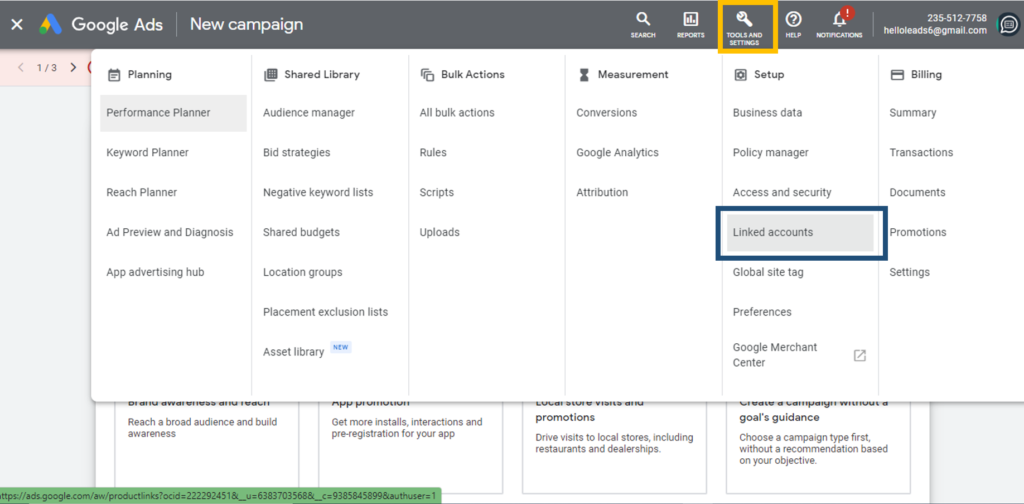
Melden Sie sich in Ihrem Google Ads-Konto an, um loszulegen. Klicken Sie oben auf der Seite auf „Tools“ und wählen Sie in der Setup-Spalte „Verknüpfte Konten“ aus. Die Verknüpfung erfolgt automatisch, wenn Sie der Kontoinhaber sind. Wenn das Konto einer anderen Person gehört, müssen Sie die E-Mail-Adresse des Eigentümers eingeben und den Zugriff anfordern. Befolgen Sie die gleichen Schritte, um Ihr Google Analytics-Konto zu verbinden. Sie benötigen Zugriff darauf für Kampagnenanalysen und Retargeting.
Laden Sie Ihre YouTube-Werbung hoch:
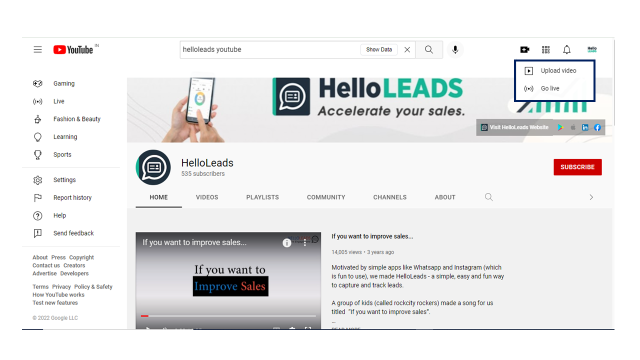
Sobald Sie mit Ihrem YouTube-Kanal verbunden sind, müssen Sie zuerst ein Video hochladen, bevor Sie es in einer YouTube-Werbekampagne verwenden können. Gehen Sie zu Ihrem YouTube-Kanal, wählen Sie das „+“- Symbol in der oberen rechten Ecke und dann „Video hochladen“ .
Schritt 4: Erstellen Sie eine YouTube-Werbekampagne
Der nächste Schritt ist die Gestaltung Ihrer Kampagne. Gehen Sie zu Ihrem Google Ads-Dashboard und klicken Sie auf der Registerkarte „Kampagnen“ auf die Schaltfläche „ + “ und wählen Sie „Neue Kampagne“ aus.
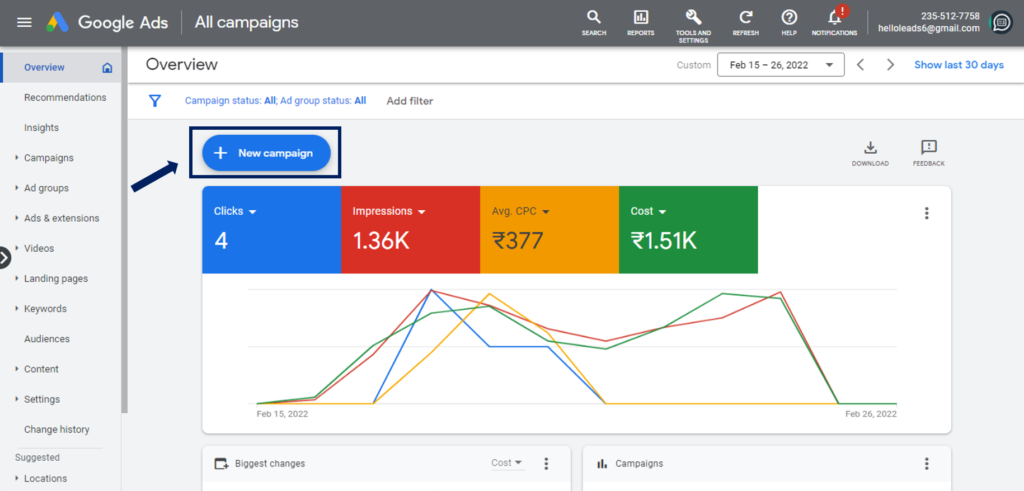
Sie werden zu einem Bildschirm weitergeleitet, auf dem Sie das Ziel dieser Werbekampagne angeben können.
a) Ziel: Wählen Sie basierend auf den Marketingzielen Ihrer Marke Ihr Kampagnenziel aus:
- Verkäufe oder Leads
- Produkt- und Markenbetrachtung
- Sichtbarkeit und Reichweite der Marke
- Alternativ starten Sie eine Kampagne ohne Ziel vor Augen.
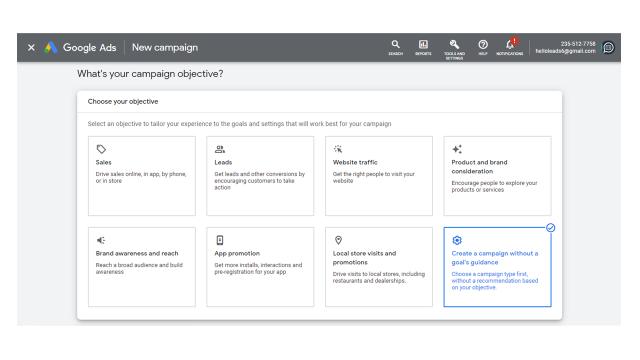
b) Kampagnenart: Anschließend sehen Sie eine Maske mit den verschiedenen Arten von Werbeformaten, die Ihnen zur Verfügung stehen. Wählen Sie als Kampagnentyp „Video“ aus.
c) Kampagnenuntertyp: Wählen Sie den Untertyp Ihrer Videokampagne aus: Benutzerdefinierte Videokampagne, Nicht überspringbarer In-Stream, Conversions steigern oder Anzeigensequenz. Wählen Sie am besten „Benutzerdefinierte Videokampagne“ , damit Sie sie an Ihre speziellen Bedürfnisse anpassen können.
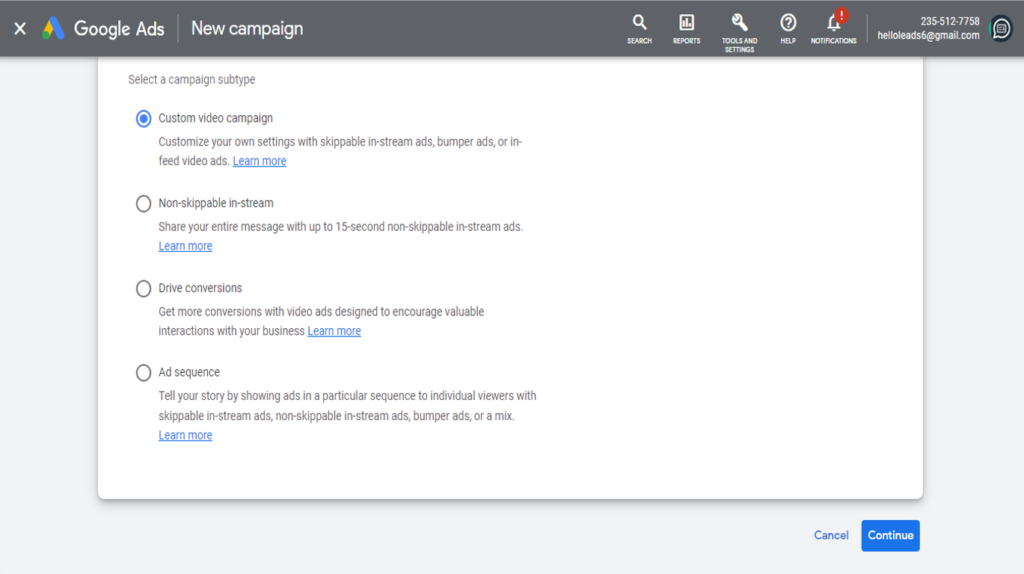
Schritt 5: Definieren Sie die Parameter Ihrer Kampagne
Nachdem Sie ein Anzeigenformat ausgewählt haben, besteht der nächste Schritt darin, Ihre Kampagne zu personalisieren, indem Sie ihr einen Namen geben, Ihr Budget festlegen, Ihre Netzwerke auswählen und so weiter.
(1) Kampagnenname: Beginnen Sie mit der Benennung Ihrer Kampagne unter „Kampagnenname“ und wählen Sie dann Ihre Gebotsstrategie aus. Denken Sie daran, Ihre Kampagne so zu benennen, dass Sie sie in Zukunft leicht finden, verwalten und optimieren können.
(2) Budget: Legen Sie ein Budget für jeden Tag oder für die gesamte Kampagne fest. Das Festlegen eines Tagesbudgets kann Ihnen helfen, Ihre täglichen Kosten niedrig zu halten und gleichzeitig zu verhindern, dass Ihnen zu schnell das Geld ausgeht. Das Festlegen eines Gesamtbudgets für Kampagnen kann Ihnen dabei helfen, einen festen Investitionsbetrag festzulegen, den Google nicht überschreiten wird.
(3) Kampagnendaten: Wählen Sie dann einen Zeitrahmen für Ihre Kampagne (dh wählen Sie ein Start- und Enddatum).
(4) Gebotsstrategie: Die Kosten für YouTube-Werbung sind viel niedriger als Sie vielleicht denken. Wählen Sie eine Pay-per-Click- (PPC), Pay-per-Action- (PPA) oder Pay-per-View-Strategie (PPV). Allerdings müssen Sie Ihre Gebotsstrategie perfektionieren, denn Gebote wirken sich direkt auf den Erfolg Ihrer Kampagnen aus.
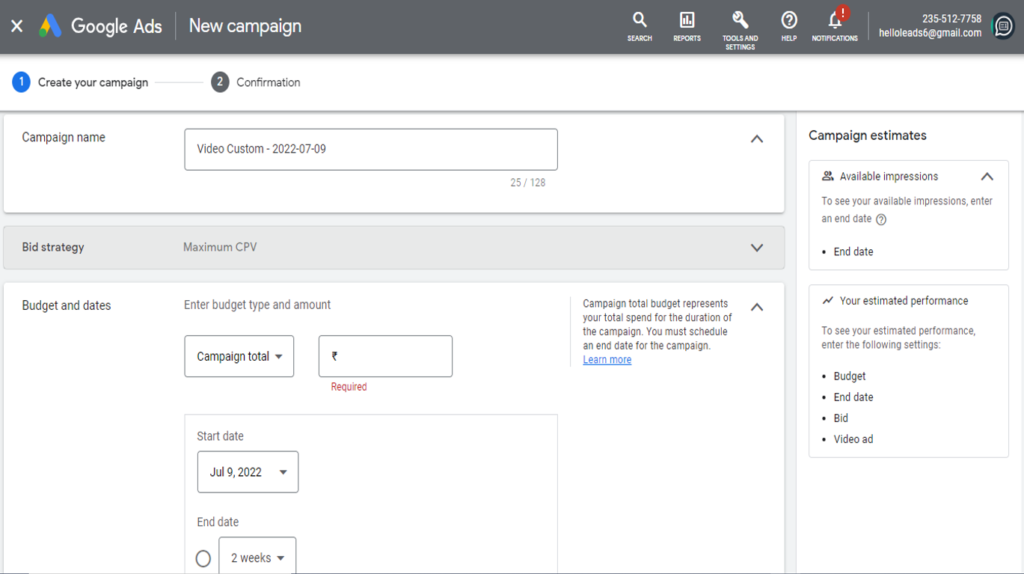
(5) Netzwerke: Sie können auch auswählen, in welchen Netzwerken Ihre Anzeige geschaltet werden soll. Beim Erstellen einer Videoanzeige haben Sie drei Möglichkeiten:
- YouTube-Suchergebnisse – Diese Option ist nur verfügbar, wenn Sie Discovery-Anzeigen verwenden. Deaktivieren Sie dieses Kontrollkästchen für alle anderen Anzeigentypen.
- YouTube-Videos – Dies ist die beste Option für die meisten Ihrer Anzeigen, da sie das beste Preis-Leistungs-Verhältnis bietet.
- Videopartner im Display-Netzwerk – Wählen Sie diese Option, wenn Sie YouTube-Anzeigen auf anderen Websites als YouTube schalten möchten. Während es Ihre Kosten senken kann, wird es wahrscheinlich auch die Qualität erheblich beeinträchtigen.
- Sie können auch mehr als eine Option auswählen.
(6) Standorte und Sprachen: Geben Sie als Nächstes den Standort der Nutzer an, denen die Anzeige angezeigt werden soll. Sie können auch bestimmte Standorte ausschließen. Sie können Anzeigen weltweit oder nach Ländern schalten. Denken Sie daran, dass nur 15 % des YouTube-Verkehrs aus den Vereinigten Staaten stammen, denken Sie also breit. Bestimmen Sie schließlich, welche Sprachen Ihre Zielgruppe spricht.
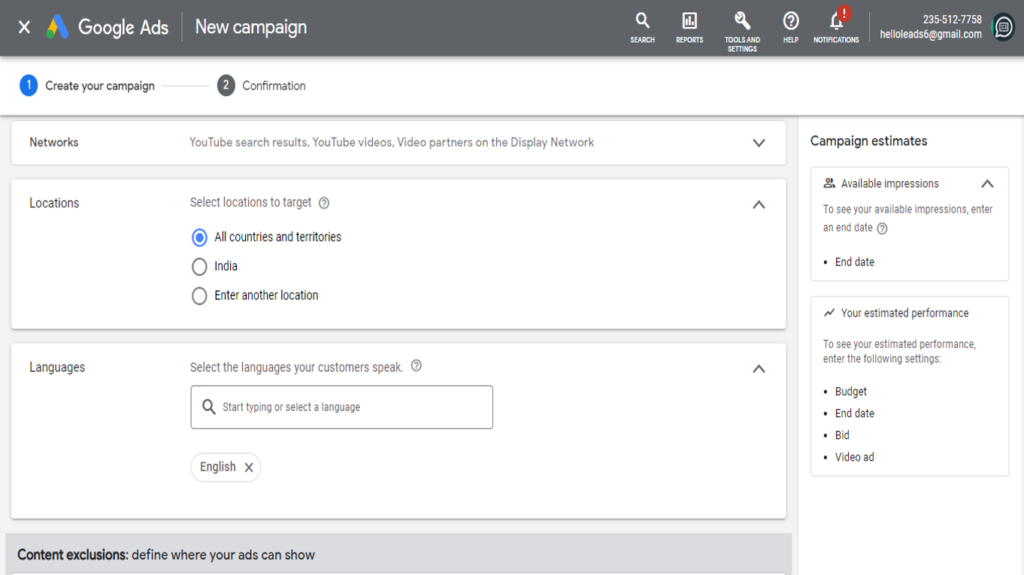
(7) Inventartyp:
(a) Erweitertes Inventar: Wenn Sie diese Option auswählen, können Sie Ihr Anzeigepotenzial maximieren, aber Ihre Anzeigen können sensible Inhalte enthalten. Wenn Sie nicht möchten, dass Ihre Anzeigen mit Inhalten für Erwachsene geschaltet werden, sollten Sie diese Einstellung vermeiden.
(b)Standardinventar: Diese Option wird von YouTube empfohlen und ist für die meisten Marken geeignet. Es kann immer noch Gewalt oder Sprache enthalten, die für Ihre Marke unangemessen ist. Vielleicht möchten Sie mit einer sichereren Option gehen.
(c) Begrenzter Bestand: Diese Option ist ideal, wenn Sie auf Ihr Markenimage und die Inhalte, mit denen Sie verbunden sind, achten möchten. Die meisten Arten sensibler Inhalte sind normalerweise ausgeschlossen.
Wählen Sie die Optionen, die den Anforderungen Ihrer Kampagne am besten entsprechen.
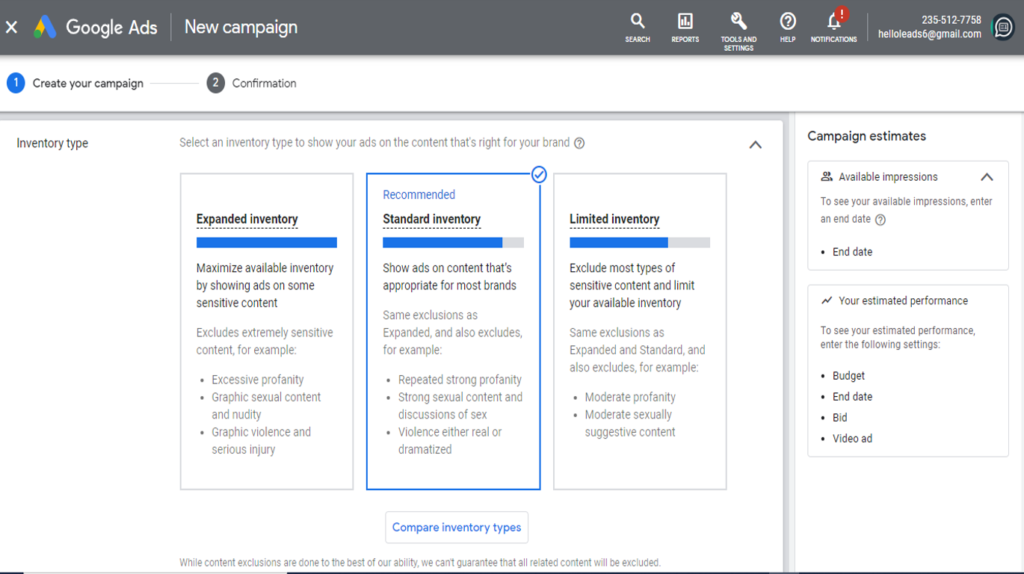
(8) Ausgeschlossene Inhalte, Typen und Labels:

(i) Sie können Ihre Anzeigenplatzierung weiter verfeinern, indem Sie Inhalte wie Tragödien und Konflikte, sozial sensible Inhalte und schockierende Nachrichten ausschließen. Auf diese Weise können Sie angeben, dass Ihre Anzeigen aus diesen Kategorien ausgeschlossen werden sollen.
(ii) Sie können auch bestimmte Arten von Labels auf YouTube ausschließen. Beispielsweise möchten Sie möglicherweise Live-Streaming-Videos vermeiden, da sie schwer zu kategorisieren sind, da sie in Echtzeit stattfinden. Einige dieser Sendungen können unangemessene Inhalte für Ihre Marke enthalten.
(9) Verwandte Videos:
Sie haben die Möglichkeit, verwandte Videos unter Ihrer Anzeige einzufügen. Sie können unter Ihrer Anzeige fünf verwandte Videos hinzufügen.
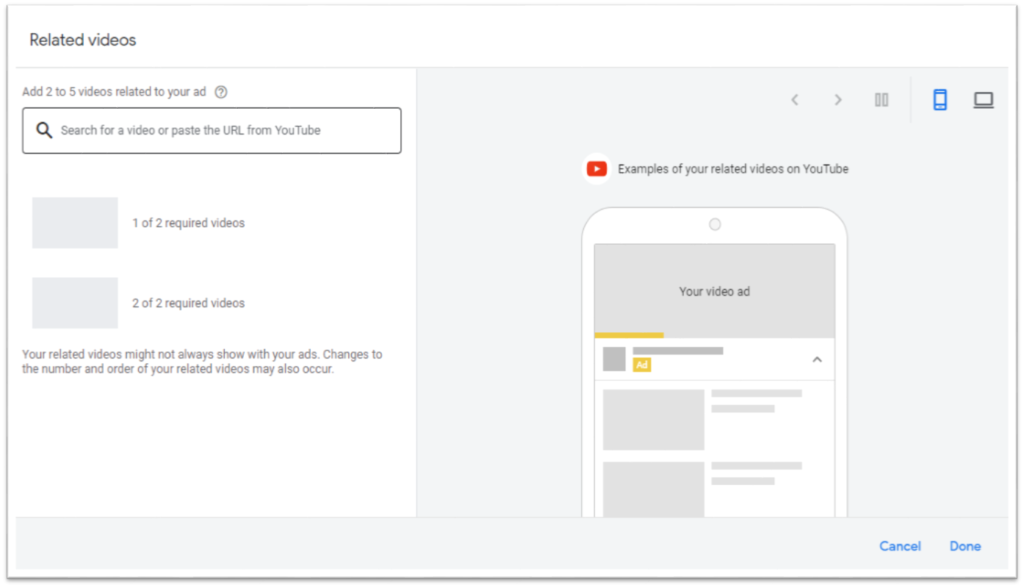
Hinweis: Ihre Anzeigenkosten können jedes Mal steigen, wenn Sie einen Filter anwenden, z. B. Inventar begrenzen und Ihre Zielgruppe, Platzierungen, Themen oder Keywords verfeinern. Experimentieren Sie weiter, um das beste Gleichgewicht zwischen Kosten und Ergebnissen zu finden.
Schritt 6: Wählen Sie Ihre Zielgruppe für Ihre YouTube-Kampagne aus
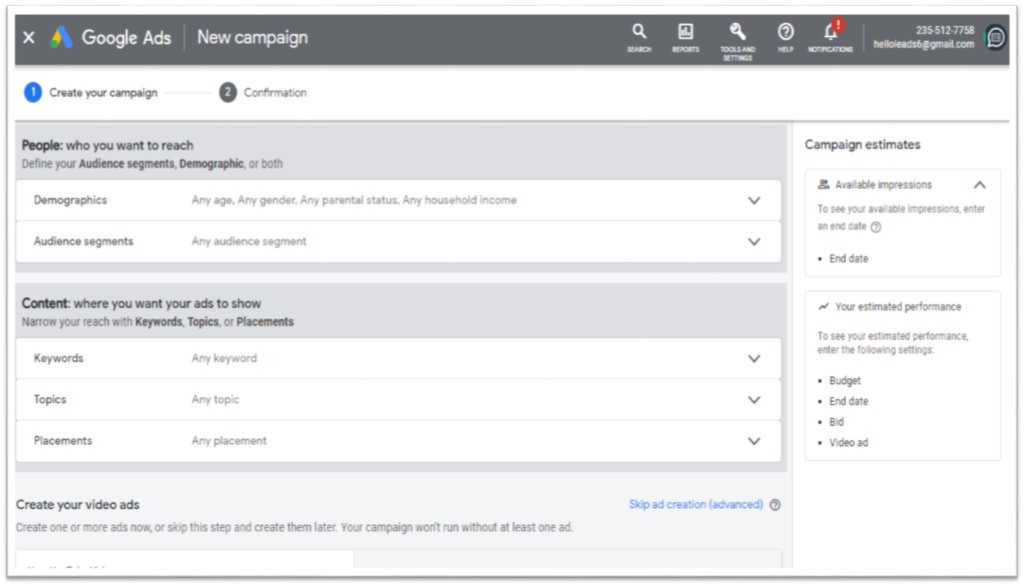
Die Zielgruppen-Targeting-Optionen auf YouTube sind ziemlich umfangreich. Dies ist der wichtigste Schritt, da er die Effektivität Ihrer YouTube-Werbekampagne und die Rentabilität Ihrer Werbeausgaben bestimmt.
Sie können Ihre Zielgruppe auf verschiedene Weise segmentieren, einschließlich demografischer, interessenbezogener und verhaltensbezogener Ausrichtung.
(a) Demografische Merkmale: Wählen Sie die demografischen Merkmale aus, die Sie erreichen möchten, und die Zielgruppen, die Sie mit Ihrer Anzeige erreichen möchten. Darunter fallen Informationen wie Alter, Geschlecht, Elternstatus und Haushaltseinkommen.
(b) Unbekannte YouTube-Zuschauer werden der Kategorie Unbekannt hinzugefügt. Berücksichtigen Sie bei der Auswahl Ihrer Zielgruppen-Targeting-Optionen nicht registrierte Benutzer, sonst verpassen Sie möglicherweise bis zu 65 Prozent des Inventars. Wenn Sie Ihre Anzeigen beispielsweise nicht nur Personen zwischen 18 und 44 Jahren zeigen möchten, lassen Sie die Kategorie „Unbekannt“ immer aktiviert.
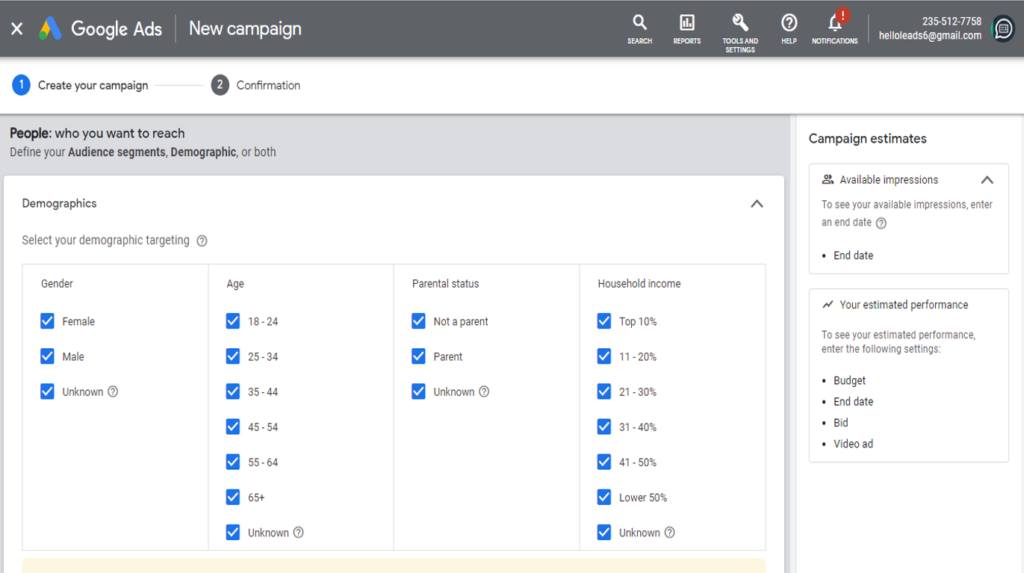
(c) Interessen: Sie können Personen auch anhand ihrer Interessen ansprechen, z. B. Schönheitsexperten, Köche, Horrorfilmfans und so weiter. Anstatt jeden, den Sie ansprechen möchten, in eine Kampagne aufzunehmen, versuchen Sie, mehrere Kampagnen durchzuführen, um unterschiedliche Benutzergruppen anzusprechen, um zu sehen, wer am engagiertesten ist.
(d) Affinitäts-Targeting: Sie können Zielgruppeninteressen aus den vordefinierten Kategorien von Google auswählen, darunter Banking & Finanzen, Schönheit & Wellness, Nachrichten, Sport & Fitness, Technologie, Reisen und andere, wenn Sie Affinitäts-Targeting verwenden.
(e) Custom Affinity Targeting: Sie können auch Ihre eigene Interessengruppierung erstellen, bekannt als „Custom Affinity Audience“. Benutzer, die bei Google nach bestimmten Schlüsselwörtern gesucht ODER bestimmte URLs, Orte oder Apps besucht haben, bilden eine benutzerdefinierte Affinitätsgruppe.
Eine benutzerdefinierte Zielgruppe mit gemeinsamen Interessen kann verwendet werden, um Website-Besucher Ihrer größten Konkurrenten anzusprechen. Fügen Sie der benutzerdefinierten Affinitätsgruppe einfach Mitbewerber-URLs hinzu und Google analysiert ihr Verhalten. Sie können Ihre YouTube-Anzeigen dann Personen anzeigen, die an ähnlichen Produkten wie Ihren interessiert sind.
(f) Custom Intent Targeting: Benutzer in dieser Kategorie haben relevantes Interesse gezeigt und sind bereit zu kaufen, was sie zu einer idealen Zielgruppe für Ihr Produkt oder Ihre Dienstleistung macht. Da Interessen-Targeting (Affinität) und In-Market-Targeting kombiniert werden, ist benutzerdefiniertes Intent-Targeting eine der leistungsstärksten Targeting-Optionen (Intent).
(g) Remarketing: Sprechen Sie Personen an, die zuvor mit Ihren anderen Videos, Ihrer Website oder Ihrer App interagiert haben. Dies kann Ihnen dabei helfen, bestehende Kunden erneut zu gewinnen.
Tipps:
Denken Sie daran, dass jeder Parameter, den Sie Ihrer Kampagne hinzufügen, ein Filter ist. Während Beschränkungen die Qualität der Zielgruppe verbessern, die Sie erreichen können, erhöht das Hinzufügen weiterer Zielgruppenfilter Ihren Cost-per-View (CPV). Wenn Sie neu in der YouTube-Werbung sind, widerstehen Sie dem Drang, zu viele Filter zu derselben Anzeigengruppe hinzuzufügen.
Schritt 7: Verbessern Sie die Anzeigensichtbarkeit mit Schlüsselwörtern, Themen und Platzierungen
(i) Relevante Schlüsselwörter: Ein weiterer wichtiger Schritt ist die Auswahl von Schlüsselwörtern und Themen, die für Ihr Produkt, Ihre Branche oder Ihre Werbung relevant sind. Auf diese Weise können Sie die Arten von Inhalten angeben, auf denen Ihre Anzeige erscheinen soll.
Selbst wenn Ihnen die Keyword-Vorschläge ausgehen, können Sie jederzeit eine verwandte Website oder Informationen zu Ihrem Produkt/Ihrer Dienstleistung eingeben, um Vorschläge zu erhalten. Um verwandte Themen zu finden, scrollen Sie durch alle Optionen oder geben Sie ein Wort, einen Satz oder eine URL ein.
(ii) Interessante Themen: Wenn Sie das Thema Marketing auswählen, erscheint Ihre Werbung in anderen marketingbezogenen Videos. Denken Sie daran, dass Themen weniger spezifisch und flexibler sind als Schlüsselwörter. Verwenden Sie diese für breitere Sensibilisierungskampagnen in Ihrer Branche.
(iii) Option für Placement-Targeting: YouTube-Placements, mit denen Sie Ihre Videos hyper-zielgerichtet ausrichten können, sind eines der wenig genutzten Juwelen der YouTube-Werbung.
Sie können angeben, auf welchem Kanal (oder sogar in welchem Video) Ihre Anzeigen erscheinen sollen. Angenommen, Sie möchten Ihre Produkte oder Dienstleistungen an aufstrebende Unternehmer verkaufen, können Sie das Publikum erreichen, das nach Beratung in der Frühphase sucht, indem Sie Entreprenuer.com als Kanal unter Platzierungen auswählen.
Schritt 8: Wählen Sie das Video für Ihre YouTube-Anzeigen aus
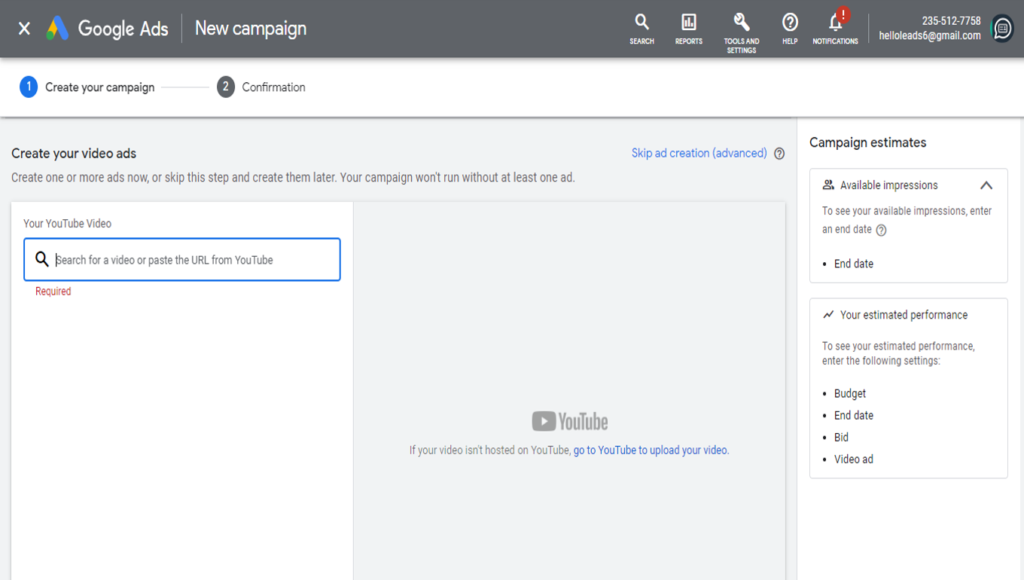
Im nächsten Schritt wählen Sie das Video aus, das als Ihre Werbung dienen soll. Um Ihr Video zu finden, verwenden Sie das Suchfeld oder kopieren Sie die URL von YouTube und fügen Sie sie ein. Da mehrere Videos auf Ihrem YouTube-Kanal möglicherweise identisch erscheinen, führt Sie das Einfügen der genauen URL zum richtigen Video.
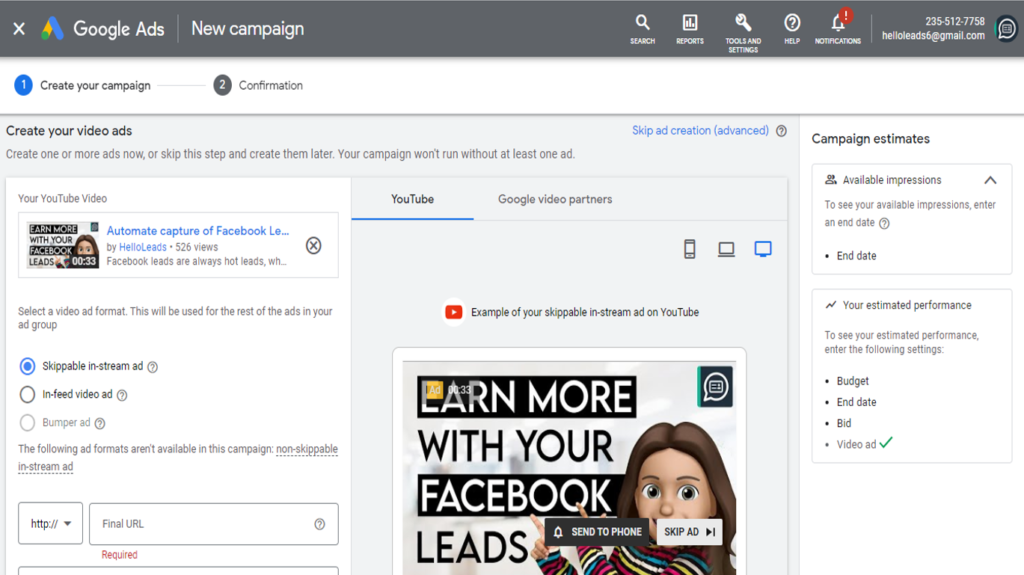
Wenn Sie Ihr Video noch nicht auf YouTube haben, können Sie es im rechten Bereich hochladen.
Schritt 9: Machen Sie Ihre YouTube-Videoanzeige einzigartig
Nachdem Sie das gewünschte Video ausgewählt haben, können Sie es nach Bedarf bearbeiten. Wählen Sie zunächst das Anzeigenformat aus, das Sie verwenden möchten, und dies zeigt Ihnen, wie Ihre Anzeige auf Mobilgeräten und Desktops aussehen wird.
Wenn Sie sich entscheiden, eine überspringbare In-Stream-Anzeige zu schalten, geben Sie die Ziel-URL für Zuschauer an, die auf Ihre Anzeige klicken. Erweiterte URL-Tracking-Optionen sind verfügbar. Vergessen Sie nicht, einen Call-to-Action einzufügen, da dies den Leuten noch mehr Grund gibt, mit der Anzeige zu interagieren.
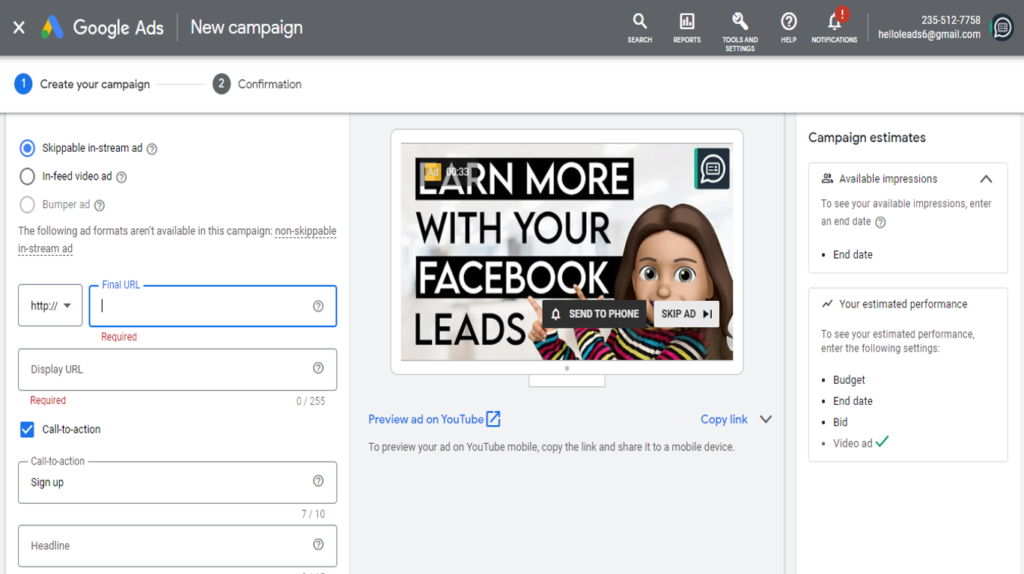
Sie haben auch die Möglichkeit, ein begleitendes Bannerbild hochzuladen oder Google eines aus Ihrem Kanal generieren zu lassen. Nachdem Sie alle Informationen überprüft haben, klicken Sie auf „Kampagne erstellen“ , um Ihre erste YouTube-Anzeige zu starten.
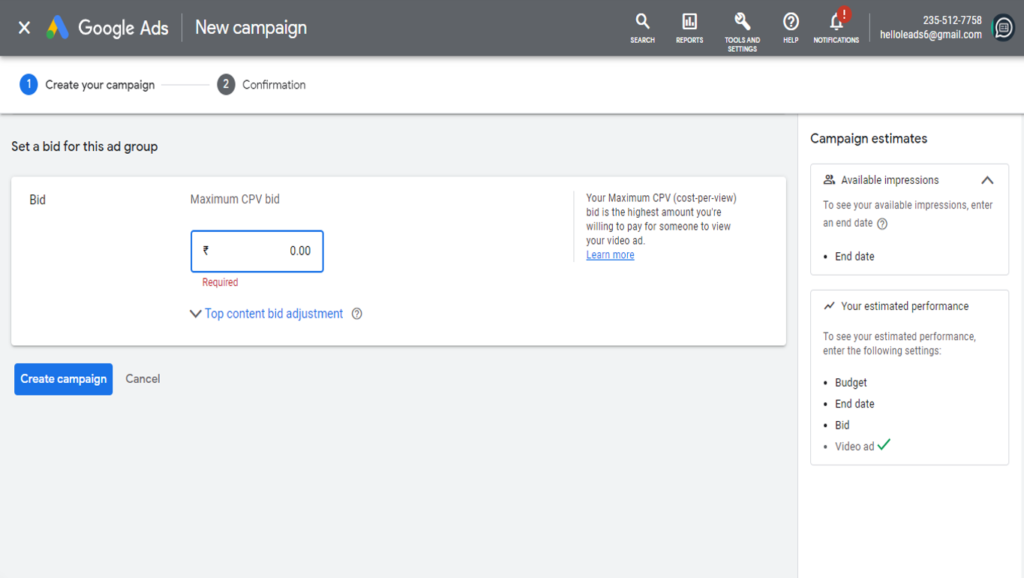
Google wird Sie dann nach Ihren Kreditkarteninformationen fragen (sofern diese noch nicht vorhanden sind), damit Ihre Anzeige geschaltet werden kann.
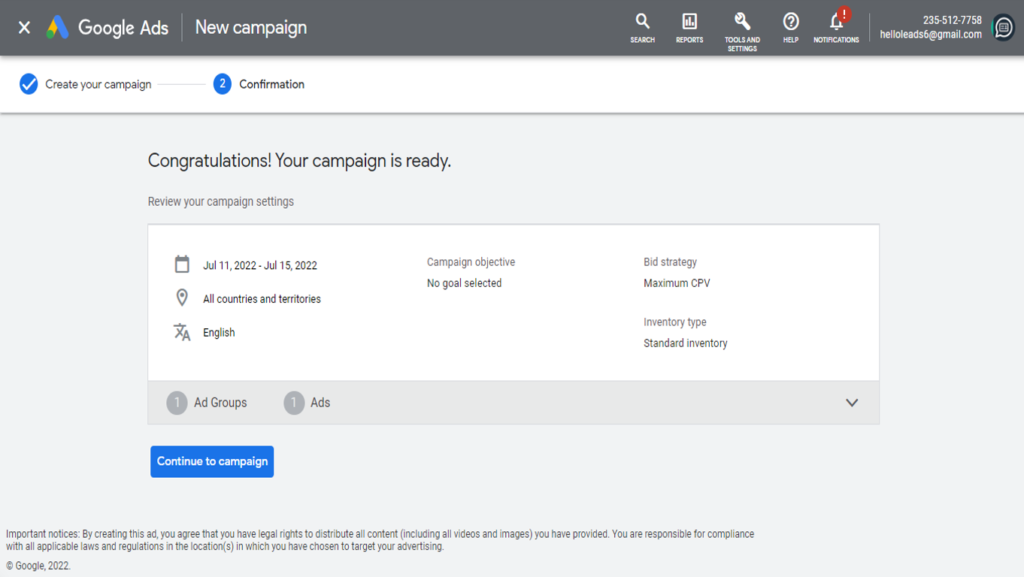
Schlussfolgern :
YouTube-Anzeigen sind eine der effektivsten Möglichkeiten, mit Ihren idealen Kunden in Kontakt zu treten. Durch die Feinabstimmung Ihrer Einstellungen für Werbekampagnen können Sie Ihre Video-Werbekampagnen erfolgreich gestalten.
